windows怎么重装系统 windows怎么重装系统win7
时间:2022-12-20阅读量:
哈喽大家好,小编今天带大家了解windows怎么重装系统?假如你的电脑上面现在安装的是win11系统,或者是win10系统也行。你对目前的系统不满意,想换成其他的Windows系统,那么这时候呢我们就可以通过重装系统的方法来实现。接下来是u盘重装系统的方法
哈喽大家好,小编今天带大家了解windows怎么重装系统?假如你的电脑上面现在安装的是win11系统,或者是win10系统也行。你对目前的系统不满意,想换成其他的Windows系统,那么这时候呢我们就可以通过重装系统的方法来实现。接下来是u盘重装系统的方法,小编以安装win7系统为例,教大家用u盘给电脑重装win7系统,感兴趣的小伙伴快来一起学习吧。
windows怎么重装系统win7
一、一键制作启动u盘
1、下载大白菜u盘启动盘制作工具。运行前退出所有杀毒软件,以免遭拦截。
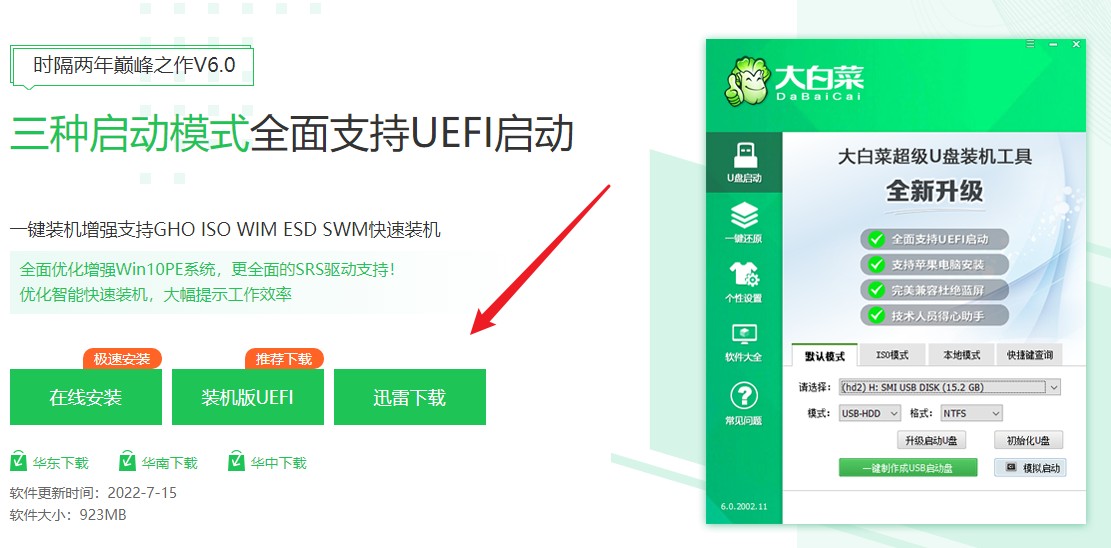
2、默认模式下,一键制作成usb启动盘。
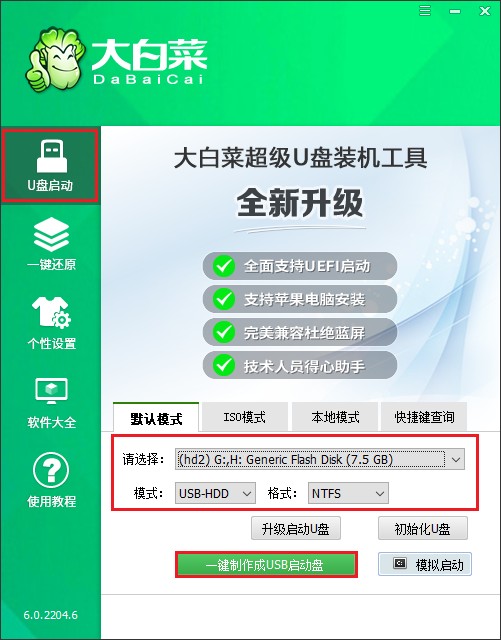
3、u盘全部数据将会被删除,且不可以恢复!确认继续制作请点击“确定”。
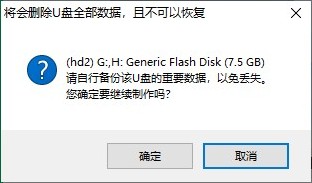
4、制作过程请耐心等待,一般几分钟就制作好了。

5、制作启动u盘完成后,接下来是准备系统镜像,可以到msdn网站下载,然后存放到u盘根目录下。
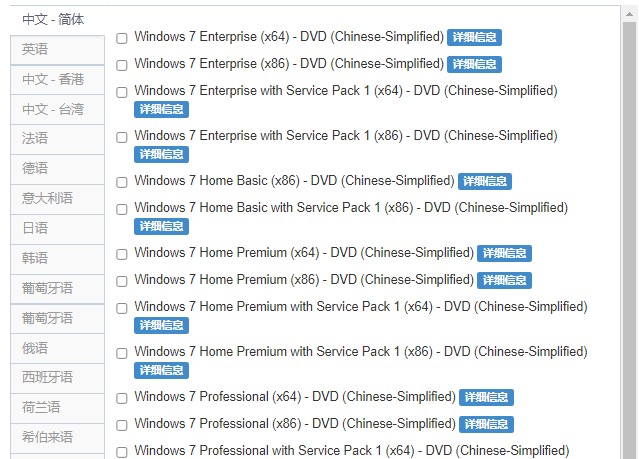
二、u盘启动设置
1、重新启动电脑,出现开机logo时,快速按下启动热键,直到进入启动菜单的设置页面。
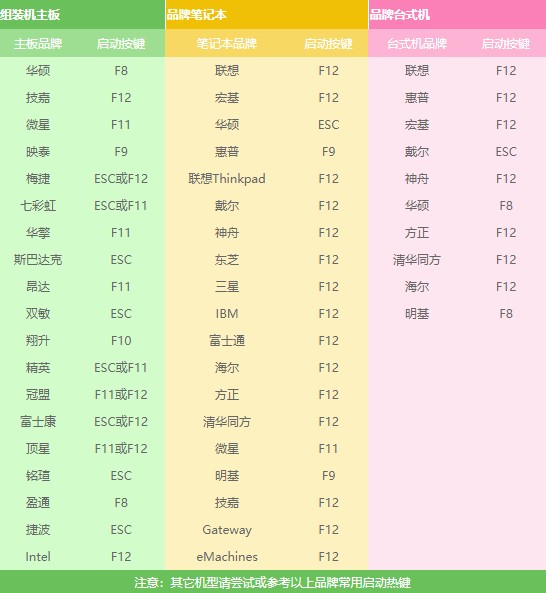
2、进入启动菜单设置页面中,请选择u盘选项回车。PS:u盘选项即带有usb字样的选项或者显示你的u盘名称。
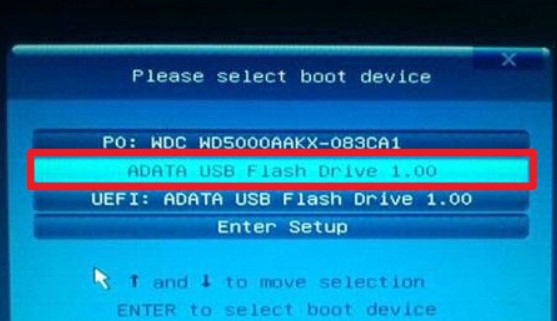
3、u盘启动进入pe主菜单中,选择第一选项回车,进入u盘PE系统。
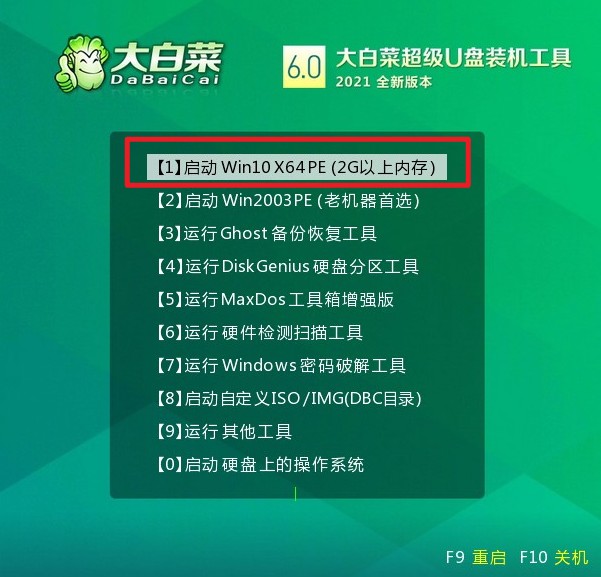
三、u盘重装系统
1、双击打开装机工具,选择你之前复制到u盘里的系统文件,默认系统安装在c盘,然后点击“执行”。
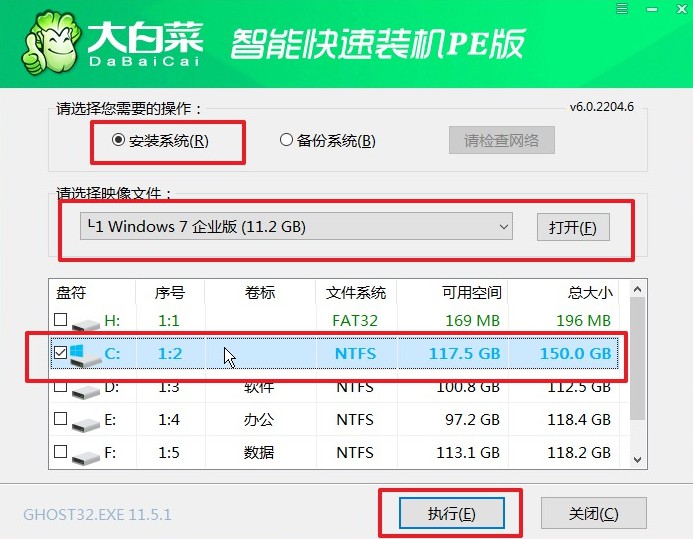
2、将执行还原操作,默认勾选,点击“是”。

3、选择“完成后重启”,期间请耐心等待,然后电脑在重启时请拔出u盘,以免再次进入PE。
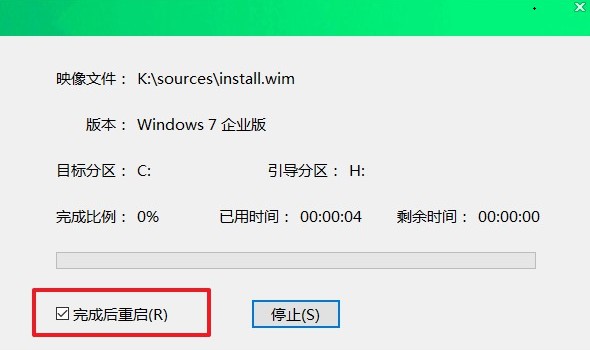
4、电脑重启后,等待进入系统桌面即可。

以上就是小编分享的,windows怎么重装系统win7的方法,希望对大家有所帮助哦。不管你的电脑预装的是win11,win10还是win8系统,你不喜欢现在的操作系统的话,自己准备好系统文件,然后用u盘启动盘来装就可以了。只不过大白菜装机软件只能用来装windows系统哦!这一点大家是要注意的。